最近有位win7系统用户反映,因为自己的操作不当,不小心吧重要的文件给删除了,就连回收站都清空了,这让用户不知所措,不知道怎么恢复文件,那么win7系统如何恢复被删除的文件呢?今天为大家分享win7系统恢复被删除的文件的操作方法。
恢复被删除的文件操作方法:
1、打开360安全卫士;如图所示:
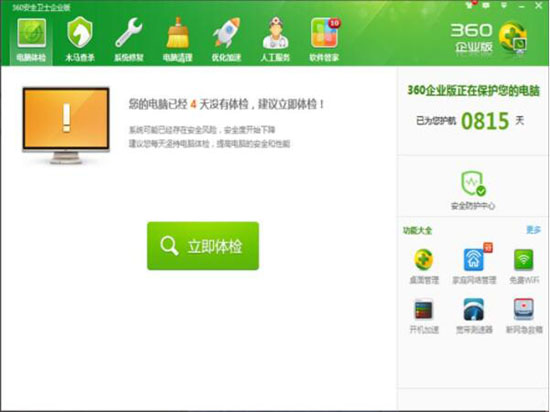
2、在360安全卫士主屏幕中,选择右侧的“更多”选项;如图所示:
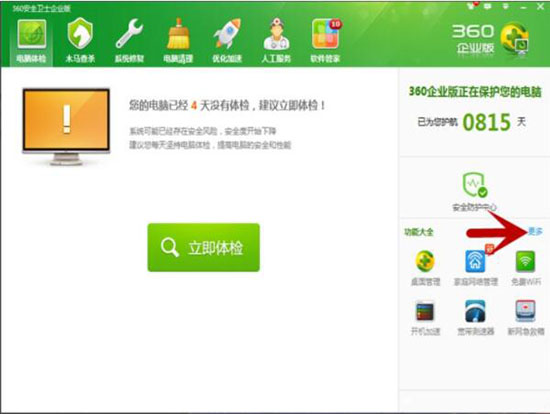
3、在弹出的下一个对话框中,选择“文件恢复”选项;如图所示:
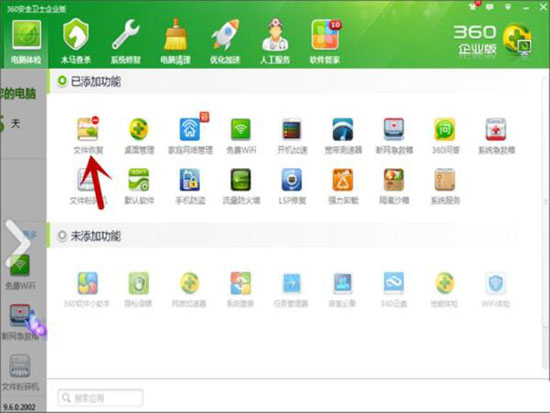
4、在弹出的下一个对话框中,选择“文档文件(未扫描)”选项;如图所示:
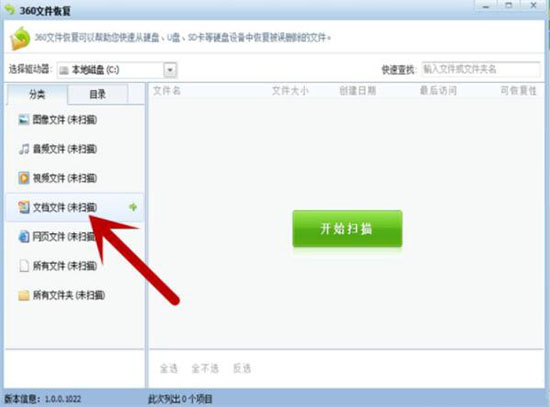
5、在“快速查找”中,输入需要查找的文档,如“到货签收单”,并按“开始扫描”;如图所示:
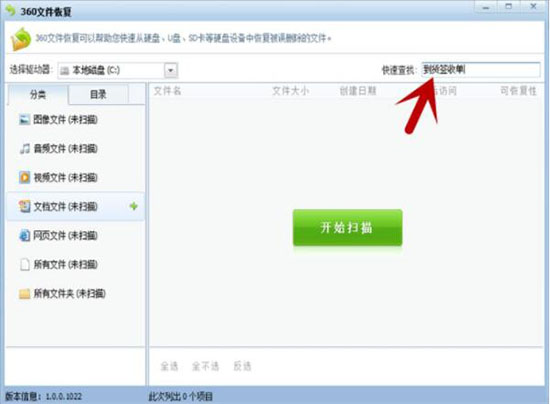
6、在扫描结果中,选择误删除的文档,并点击“恢复选中的文件”,即可。如图所示:
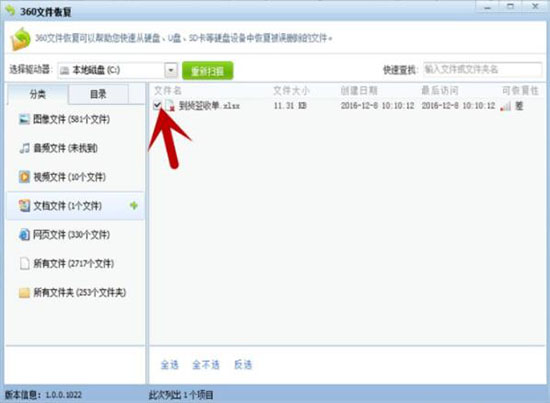
关于win7系统恢复被删除的文件的操作方法就为用户们详细介绍到这边了,如果用户们使用电脑的时候遇到了相同的情况,可以参考以上方法步骤进行操作,希望本篇教程能够帮到大家,更多精彩教程请关注u启动官方网站。

